
- •Лабораторная работа
- •Построение основных типов графиков и диаграмм в ms Excel.
- •Редактирование гистограмм для визуализации.
- •Условное форматирование и гистограмма в ячейках Excel.
- •В линейчатой диаграмме Excel кликните правой кнопкой мыши по любому ряду данных (полосе) и в контекстном меню нажмите Формат ряда данных (Format Data Series)
- •В появившейся панели в разделе Параметры ряда (Series Options) сделайте одно из следующих действий:
- •1) Выделите диапазон a1:d7.
- •3) Измените подтип диаграммы на с областями и накоплением (Stacked Area). Результат:
- •Объясните, какие типы графиков и диаграмм применяются для тех или иных целей.
- •Есть следующие данные о количестве детей с определённым ростом и ростом их родителей, данные приведены в таблице:
- •Найдите данные и постройте графики следующих зависимостей:
- •Зависимость скорости ферментативной реакции от концентрации субстрата;
- •Вариационную кривую распределения количества семян по их размеру.
В линейчатой диаграмме Excel кликните правой кнопкой мыши по любому ряду данных (полосе) и в контекстном меню нажмите Формат ряда данных (Format Data Series)
В появившейся панели в разделе Параметры ряда (Series Options) сделайте одно из следующих действий:
- Для плоской или для объёмной диаграммы: чтобы изменить ширину полосы и промежуток между категориями, переместите ползунок параметра Боковой зазор (Gap Width) или введите значение в процентах от 0 до 500 в поле ввода. Чем меньше значение, тем тоньше полосы и меньше зазор между ними, и наоборот.
Format
Data Series
♦
Primary
Am Secondary Axis
![]()

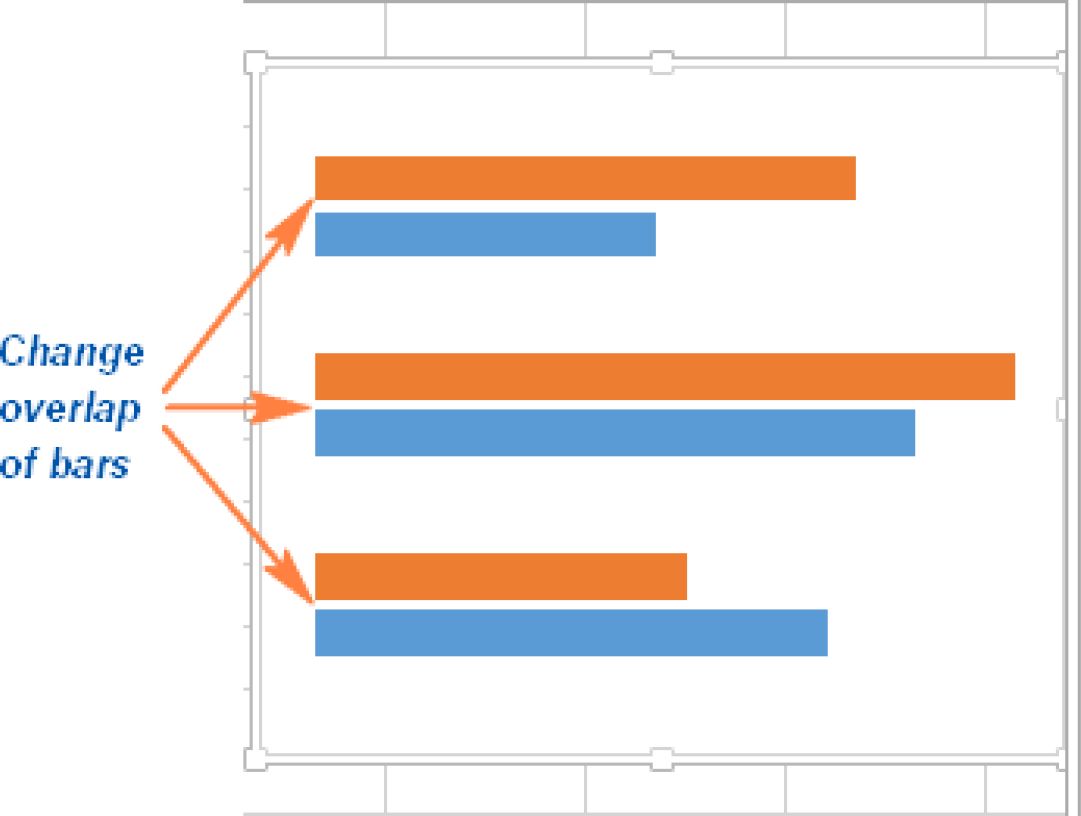

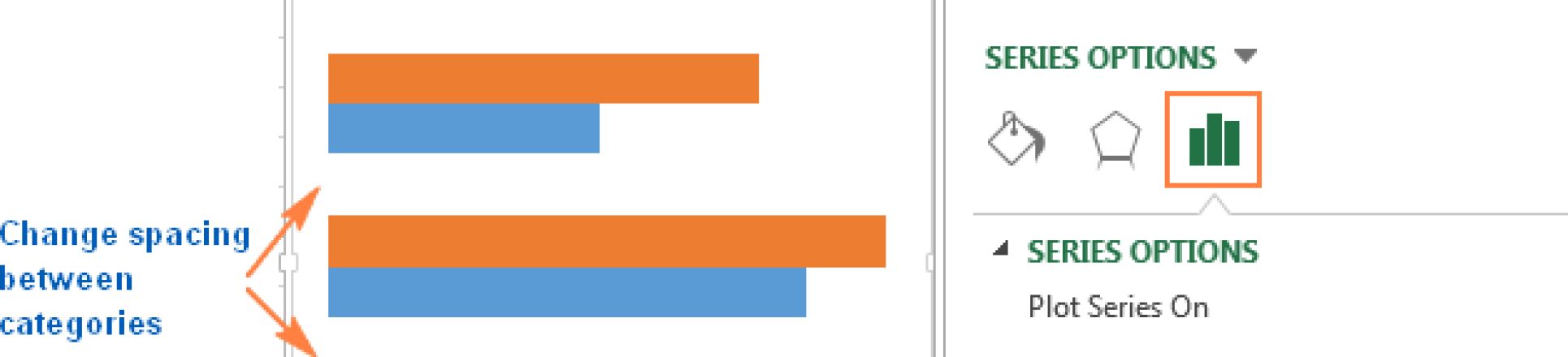
|
-23% |
Series Uverlap г |
|
|
113% |
bap vyidtn 1 |
^ SERIES OPTIONS
Format Data Series
SERIES OPTIONS ▼
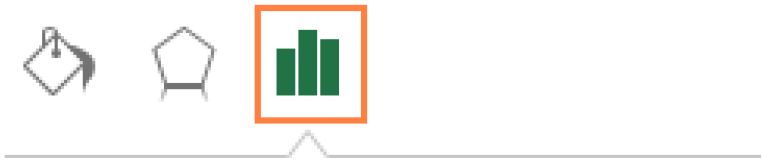
Plot Series On
* Primary Axis Secondary Axis
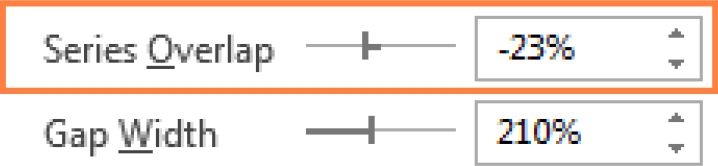
- Для объёмной (3-D) диаграммы: чтобы изменить зазор между рядами данных, переместите ползунок параметра Фронтальный зазор (Gap Depth) или введите значение от 0 до 500 процентов. Чем больше значение, тем больше расстояние между полосами. Изменение фронтального зазора заметно отражается в большинстве линейчатых диаграмм Excel, но лучше всего - в объёмной гистограмме, как показано на следующей картинке:
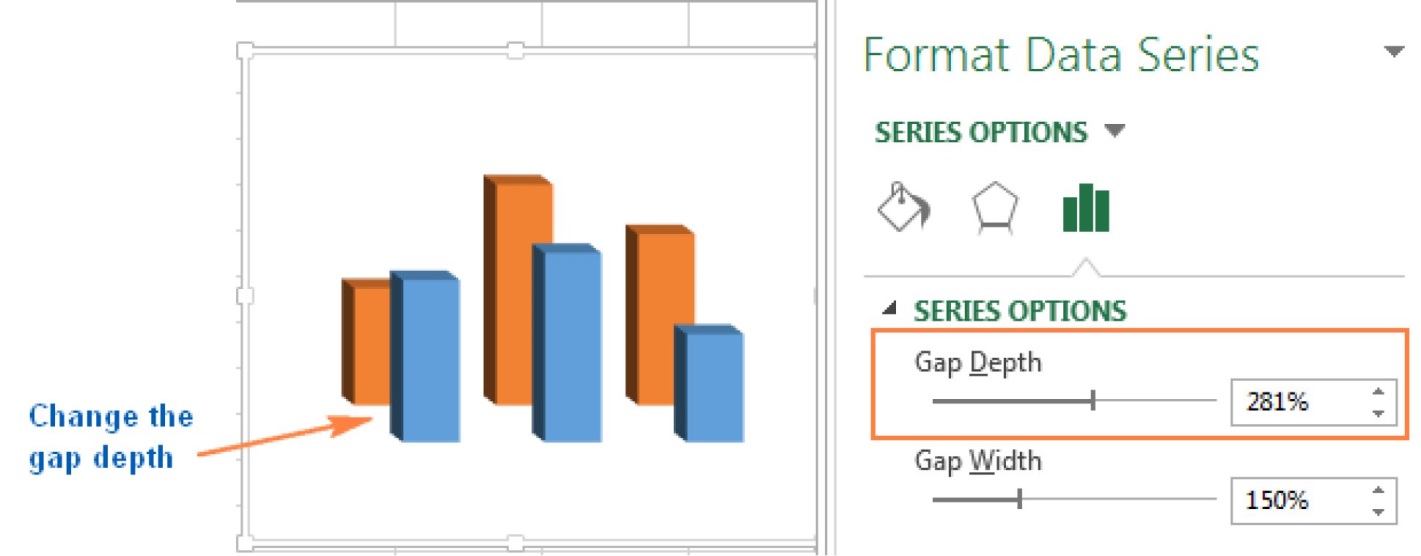
Построение линейчатой диаграммы с отрицательными значениями. Для построения линейчатой диаграммы в Excel исходные значения не обязательно должны быть больше нуля. В целом, в Excel нет никаких проблем с отображением отрицательных значений на стандартной линейчатой диаграмме, но вид диаграммы, вставляемой по умолчанию на рабочий лист Excel, заставляет задуматься о правках в макете и оформлении.
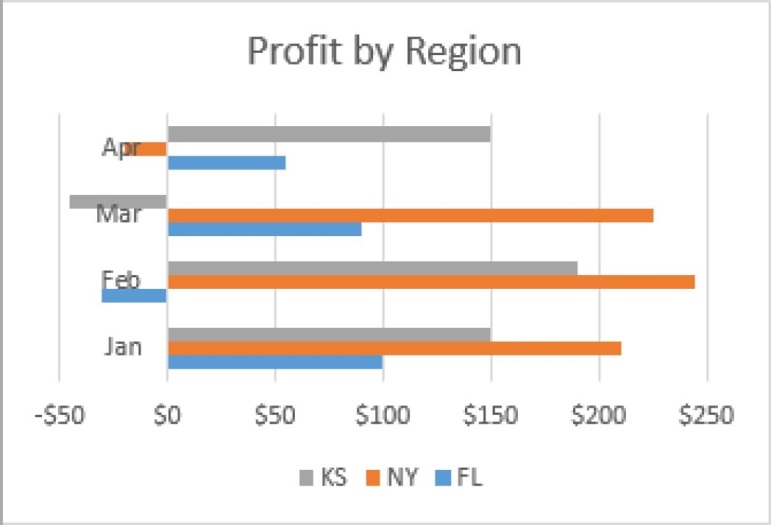
Чтобы как-то улучшить вид диаграммы на рисунке выше, сделаем ряд действий:
1) Настраиваем подписи вертикальной оси. Чтобы изменить параметры оформления вертикальной оси, кликните по любой из её подписей и в контекстном меню нажмите Формат оси (Format Axis), или просто дважды кликните по подписям оси. В правой части рабочего листа появится панель.
Откройте вкладку Параметры оси (Axis Options), разверните раздел Подписи (Labels) и установите для параметра Положение метки (Labels Position) значение Внизу (Low).
>
AXIS OPTIONS »
TICK
MARKS J LABELS
Interval
between labels
+
Automatic
Specify
interval unit
Profit
by Region
a 4i
-S50
SO S50 S100 Si 50 S200 SZ50
■
ICS
■ NY BFL


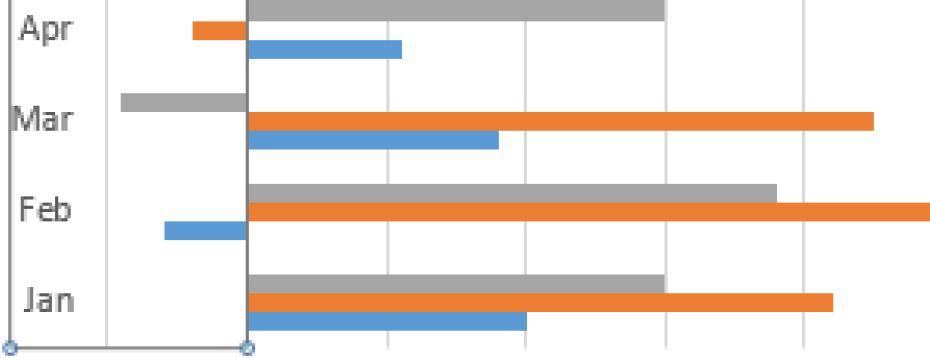
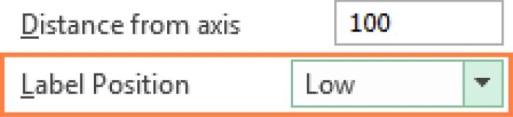
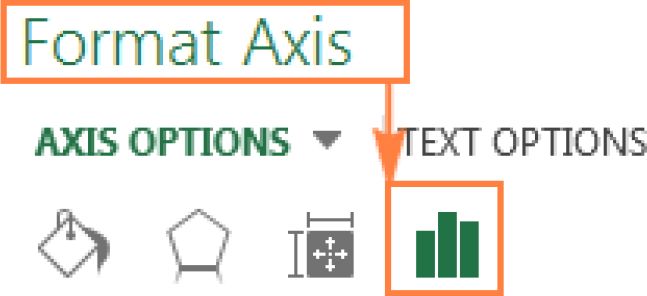
Если в линейчатой диаграмме Excel построен только один ряд данных, то отрицательные значения, как это часто делается, можно окрасить в красный цвет. Если рядов данных на диаграмме несколько, то отрицательные значения в каждом из них нужно будет окрасить в свой цвет. Например, можно использовать определенные цвета для положительных значений, а для отрицательных - их более бледные оттенки.
Для того, чтобы изменить цвет отрицательных полос, выполните следующие действия:
Кликните правой кнопкой мыши по любой полосе ряда данных, цвет которого нужно изменить (в нашем примере это оранжевая полоса) и в контекстном меню нажмите Формат ряда данных (Format Data Series).
В появившейся панели на вкладке Заливка и границы (Fill & Line) отметьте галочкой параметр Инверсия для чисел <0 (Invert if Negative)
Сразу после этого появится два поля выбора цвета - для положительных и для отрицательных значений.
Совет: Если второе поле выбора цвета не появилось, кликните маленькую чёрную стрелку в пока единственном доступном поле и укажите цвет для положительных значений (можете выбрать тот же, что назначен по умолчанию). Сразу после этого появится второе поле выбора цвета для отрицательных значений:
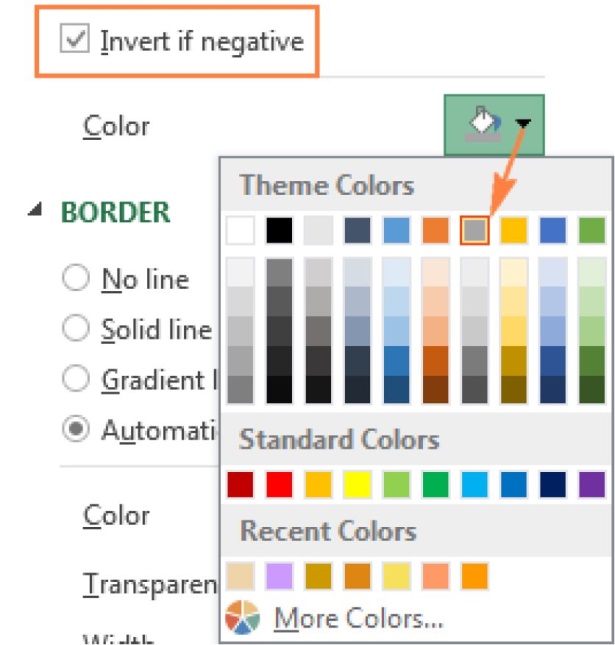
Задание: Постройте и оформите линейчатую диаграмму
распространения вымерших животных во времени, где по оси ординат будут виды животных, а по оси абсцисс - геохронологическая шкала (временные эры, в которых они обитали). Обратите внимание, что числовые данные будут относительными, т.е. не несут какого-либо смысла, а необходимые для того, чтобы показать, какой именно промежуток времени занимали те или иные вымершие существа на геохронологической шкале. Данные брать в сети Интернет.
Задание: Постройте линейчатую диаграмму с накоплением для данных состава крови у амфибий, рептилий, птиц и млекопитающих (4 группы). Параметры состава крови - концентрация гемоглобина (среднее значение), количество разных форменных элементов крови (эритроциты, лейкоциты, тромбоциты). Данные брать в сети Интернет.
Построение диаграмм с областями. Диаграмма с областями - это линейчатая диаграмма с заполненными цветом областями. Используйте диаграмму с областями и накоплением для отображения вклада каждого значения к общему по времени или по категориям.
Для создания диаграммы с областями выполните следующие действия:
